Google 地图的功能远超您的想象。
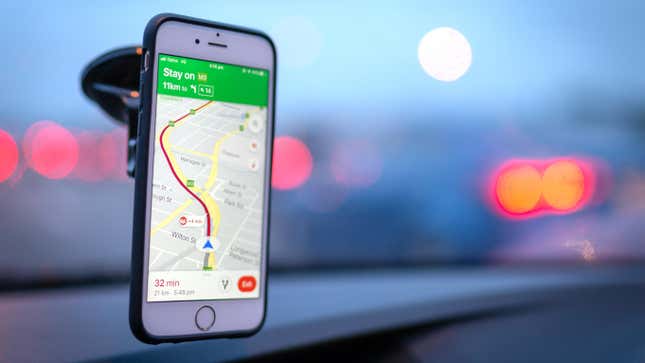
Google 地图已不仅仅是一个简单的导航应用程序:您可以使用它来查找最好的餐馆、加油站、旅游景点等等。但Google 地图有许多默认情况下未启用的有用功能,因此我们在这里为您整理了我们最喜欢的功能。下次打开应用程序时,请调整这些设置以增强您的 Google 地图体验。
始终保持地图朝北
Google 地图倾向于将地图指向您所面对的方向。例如,如果您面向南,您会在 Google 地图的屏幕顶部看到南方。这对某些人有效,但可能会让很多人感到非常困惑。如果您喜欢始终将北向显示在屏幕顶部,则可以转到Google 地图设置 > 导航,然后启用保持地图北向向上。
检查您的导航设置
由于关键的导航设置发生了变化,太多人最终陷入困境或延误。例如,您可能曾要求 Google 地图在旅途中避开收费公路,但后来却忘记了。在您的下一次旅行中,Google 地图会记住该设置,并可以带您穿越更长或不太安全的路线(取决于您所在的位置)。
在开始旅程之前,请点击Google 地图中的个人资料图标,然后转至“设置”>“导航”。在“路线选项”下,确保选择了正确的选项。在大多数情况下,您肯定不想避开高速公路或收费站,因此最好定期检查这些设置。
使辅助功能选项更加突出
很多人都需要将无障碍信息置于 Google 地图的前端和中心位置。毕竟,无障碍功能不足可能会使某些人无法到达该位置。尽管 Google 地图总体上可以很好地显示辅助功能信息,但您可以进行一些小更改,以便在您在应用程序上查看的每个列表中突出显示该信息。您可以通过转到“设置”>“辅助功能”并启用“无障碍场所”来找到它。
隐身模式
默认情况下,Google 地图将继续记录您的搜索和位置数据,除非您要求不这样做。使用隐身模式是停止 Google 地图中某些跟踪的快速方法。点击个人资料图标并选择打开隐身模式。
暂停位置历史记录
如果您不想让 Google 地图保留您的位置历史记录标签,请点击个人资料图标,然后点击您在地图中的数据。在“位置记录”下,点击“打开”。这将带您进入 Google 帐户的“活动控制”页面。
翻转“位置历史记录”旁边的蓝色开关,然后选择“暂停”以阻止 Google 记录您的 Google 地图位置。您还可以点击管理活动来查看所有以前保存的位置并将其删除。或者,您可以启用位置历史记录并点击自动删除,让 Google 在三个月后删除这些数据。
摆脱不需要的通知
没有人喜欢手机上一直收到不必要的提醒。Google 地图允许您自定义收到的警报类型,这非常适合您保留所需的通知并消除垃圾邮件。您可以通过转到Google 地图中的“设置”>“通知”来进行此调整。
下载地图供离线使用
虽然我们大多数人生活在互联网连接相当好的地方,但我们的旅行可能会将我们带到基础设施不太健全的偏远地区。如果您计划进行此类旅行,请务必下载地图以供离线使用。他们不会提供您所习惯的准确、最新的交通数据,但仍然比在没有蜂窝信号接收的地方迷路要好。
要下载地图,请点击Google 地图中的个人资料图标,然后选择离线地图。接下来,点击设置您自己的地图,您将看到您所在位置的缩小地图。您所需要做的就是将蓝色矩形移动到您想要访问的区域,然后点击下载。下载之前,Google 地图会告诉您下载的地图将在您的智能手机上占用多少空间。自下载之日起,您最多可以使用离线地图 30 天。
绘制具有多个站点的路线
由于您正在使用 Google 地图规划行程,因此您应该尝试通过在路线中添加计划停靠点来模拟行程。通常,Google 地图会显示两地之间最快的路线,但如果您计划沿途参观其他一些地点,将其添加到路线中将有助于您获得更实际的预计到达时间。
您可以打开谷歌地图并先绘制路线。完成此操作后,点击右上角的三点图标,然后选择“添加停靠点”。这将允许您添加另一个位置,并且您可以拖动每个停靠点旁边的三条水平线图标,将其移动到目的地之前或之后。
设置离开提醒
Google 地图还可以在您应该出发的时间向您发送通知,以便准时到达目的地。在 Google 地图中输入您的出发地和目的地,然后点击右上角的三点图标并选择设置离开提醒。您可以在“出发时间”选项卡中选择要离开的时间,然后点击“完成”。然后,地图将在您选择的时间向您发送通知。
或者,您可以转到“到达时间”选项卡,然后选择您想要到达目的地的时间。Google 地图会计算出正确的出发时间,以便您准时到达目的地,并相应地发送提醒。
更改车辆图标
当您正在进行这些精彩的公路旅行时,您可以快速向 Google 地图添加一个小而有趣的元素。默认车辆图标是蓝色箭头,如果点击该箭头,您也会看到其他车辆图标。选择您喜欢的一个即可。
告诉 Google 地图您使用哪个电动汽车插头
电动汽车车主必须处理多个充电插头,有时为您的汽车找到合适的充电器可能会很麻烦。您可以通过告诉 Google 地图您的电动汽车使用哪种类型的充电插头来解决此问题。当您寻找充电器时,该应用程序会突出显示使用与您的车辆兼容的插头的充电器。要在 Google 地图中启用此功能,请转到“设置”>“电动汽车设置”>“添加插头”。
自定义公共交通选项
当您在 Google 地图上输入目的地时,您还会在其下方看到一个小小的火车图标。点击此按钮,您可以查看公共交通时间和可用的旅程路线。这在很多地方都是相当准确的,但这里的秘诀是该路线选项的可定制性。如果您点击选择公共交通时出现的“选项”按钮,您将看到这些内容。
除了首选的公共交通方式之外,您还可以在这里选择非常有用的选项,例如轮椅通道和最低费用。
禁用自动播放视频
Google 地图有时会向您显示某些位置的视频预览。这些会自动开始播放,如果您想禁用它,您可以转到“设置”>“视频设置”,然后禁用“允许自动播放”。
实时分享您的位置
Google 地图还允许您与其他人实时共享您的位置。这可能听起来有点令人毛骨悚然,但可能是一个有用的安全功能。如果您感到不安全,您可以允许亲密的朋友或家人在一段时间内监视您的位置。当您前往朋友家并且他们想了解您离家有多远时,此功能也很有用。
要使用此功能,请点击Google 地图中的个人资料图标,然后点击位置共享。当您想要开始共享时,请点击“共享位置”,然后点击“1 小时”以自定义您想要共享位置的时长。最后,您可以从列表中选择一位联系人,或点击“更多选项”以使用其他应用程序发送包含您的实时位置的链接。
了解更多关于当地企业的信息
如果您不确定当地商家是否提供您所需的便利设施,您可以在 Google 地图中查找该商家,在商家名称正下方滑动,然后点击“关于”选项卡。
其中列出了许多有用的信息,例如该地段是否适合轮椅使用者,浴室是否不分性别,或者该企业是否为少数族裔所有。
如若转载,请注明出处:https://www.ozabc.com/ruanjian/535910.html
